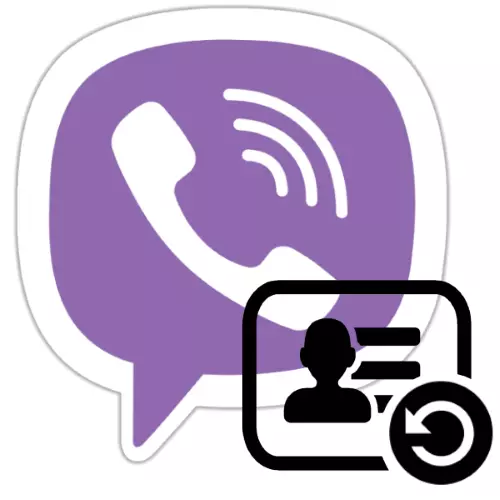
Má scriosadh tú thimpiste i dteagmháil i Viber, agus ansin fuarthas amach go bhfuil an t-aitheantóir caillte duine a theastaíonn uait, ná Rush go éadóchas, "I bhformhór na gcásanna, is féidir an stát tosaigh ar an leabhar seoltaí an teachtaire a chur ar ais. San alt, breithneoimid cad iad na bealaí is féidir é a dhéanamh le Android-Smartphone agus iPhone.
Conas teagmháil iargúlta a chur ar ais i Viber
Beag beann ar na cúiseanna a baineadh an teagmháil amháin nó teagmháil eile ó Weber, is féidir dul i muinín ceann de roinnt teicnící go "in áit" agus nach bhfuil gach ceann acu tréithrithe ag castacht. Ansin, smaoinigh ar an gcaoi a bhfuil sé indéanta na hiontrálacha a chur ar ais sa leabhar seoltaí an teachtaire atá suiteáilte sa timpeallacht Android agus iOS.
Maidir le Viber do Windows, beidh ar úsáideoirí an chláir seo ceann de na treoracha a chuirtear i bhfeidhm ar na seirbhísí faisnéise soghluaiste "príomh" a úsáid. Má tá an taifeadadh "imithe" as an "teagmhálacha" an leagan deisce de na teachtaire, tar éis manipulations ar an bhfón cliste, beidh sé a athchóiriú agus ar an ríomhaire trí sioncrónaithe.
Grúpa a dhéanamh de
- Mura gcaomhnaítear an comhrá le húsáideoir a scriosadh ón leabhar seoltaí, cuimhnigh, b'fhéidir go bhfuil tú, agus is é rannpháirtithe aon ghrúpa amháin sa teachtaire. Leis an suíomh seo, oscail Viber agus téigh go dtí comhrá grúpa.
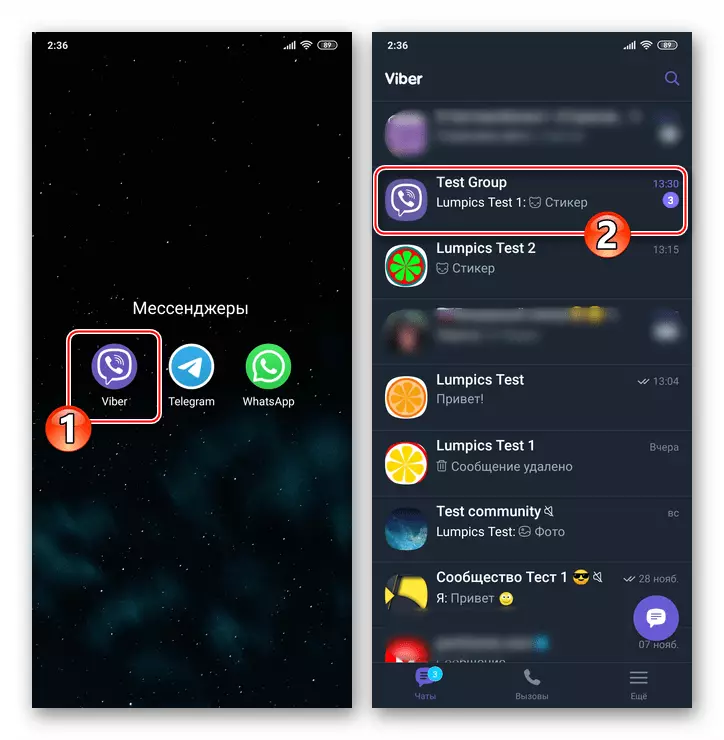
- I ngrúpaí is féidir féachaint ar na sonraí seo nó an rannpháirtí sin agus iad a shábháil ar an leabhar seoltaí do theachtaire. Tá cur síos déanta againn cheana féin ar chur i bhfeidhm an deis seo in alt ar leith ar ár láithreán gréasáin, - bain úsáid as na treoracha a chuirtear isteach ann.
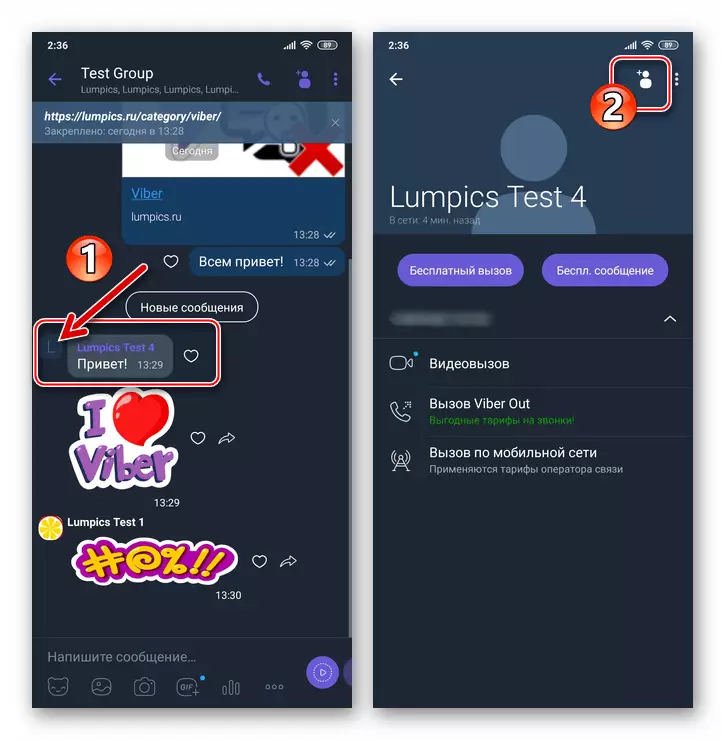
Léigh níos mó: Conas a fháil amach an uimhir theileafóin an idirghabhála sa ghrúpa Viber agus é a shábháil ar "Teagmhálacha" an teachtaire
Modh 2: Teachtaireachtaí Cúltaca
Má tá stair chóipeála cúltaca rialta curtha ar fáil agat i Viber nó má rinne tú teachtaireachtaí cúltaca sula scriosann tú an teagmháil ón teachtaire agus bain an comhrá leis, is féidir leat na céimeanna seo a leanas a dhéanamh chun teideal an ábhair seo a réiteach.
- Oscail vaiber agus nós imeachta a ghnóthú sonraí a sheoladh ó chúltaca, mar a thuairiscítear san ábhar atá ar fáil ar ár láithreán gréasáin.

Léigh níos mó: Conas comhfhreagras a athbhunú i Viber do Android
- Téigh go dtí dialóg athbhunaithe leis an leabhar seoltaí an úsáideora ag Viber agus forghníomhóidh sé an teagasc roimhe seo ón Airteagal seo.
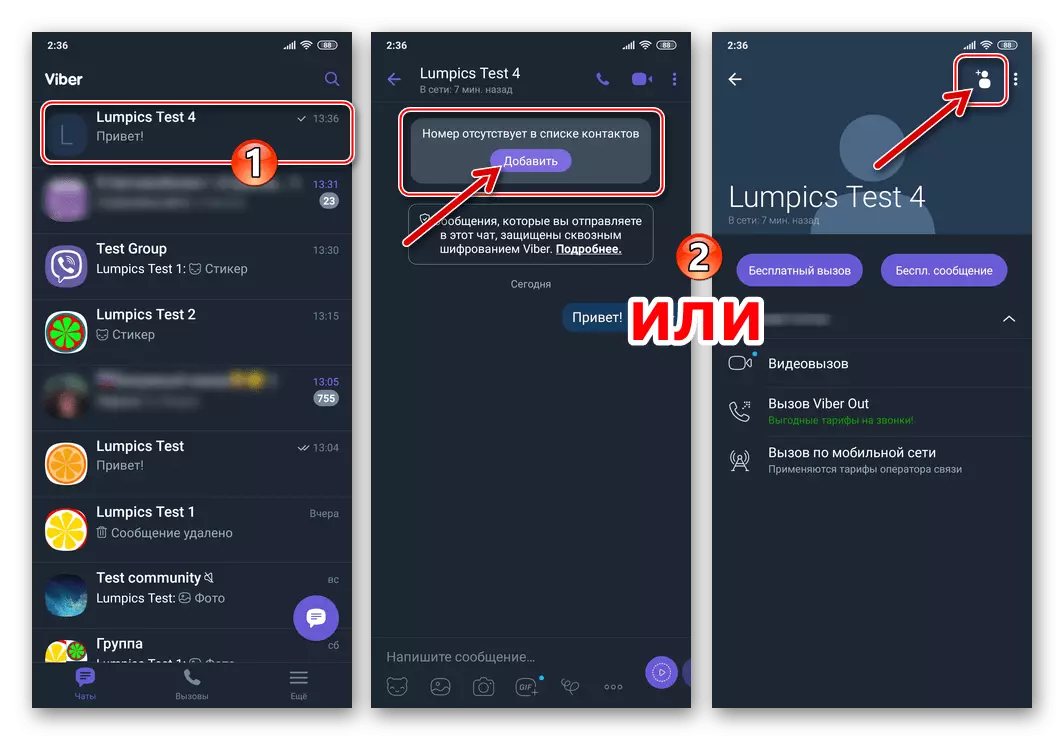
Modh 3: Teagmhálacha Android
Ós rud é go bhfuil na leabhair seoltaí Adrodo agus Vaiber synchronized, is é sin, go deimhin, go bhfuil siad ar an liosta céanna a scriosadh as an eolas teachtaire faoi dhuine ar leith a chur ar ais chuig an áit a ghnóthú ar an taifead i "teagmhálacha" an teileafón.
- Ag brath ar an modh atá ar fáil agus curtha i ngníomh ar do ghuthán cliste, an modh cúltaca sonraí teagmhála d'úsáideoirí eile, caitheann siad a dtéarnamh trí ghníomhú ar cheann de na treoracha ar ár láithreán gréasáin.
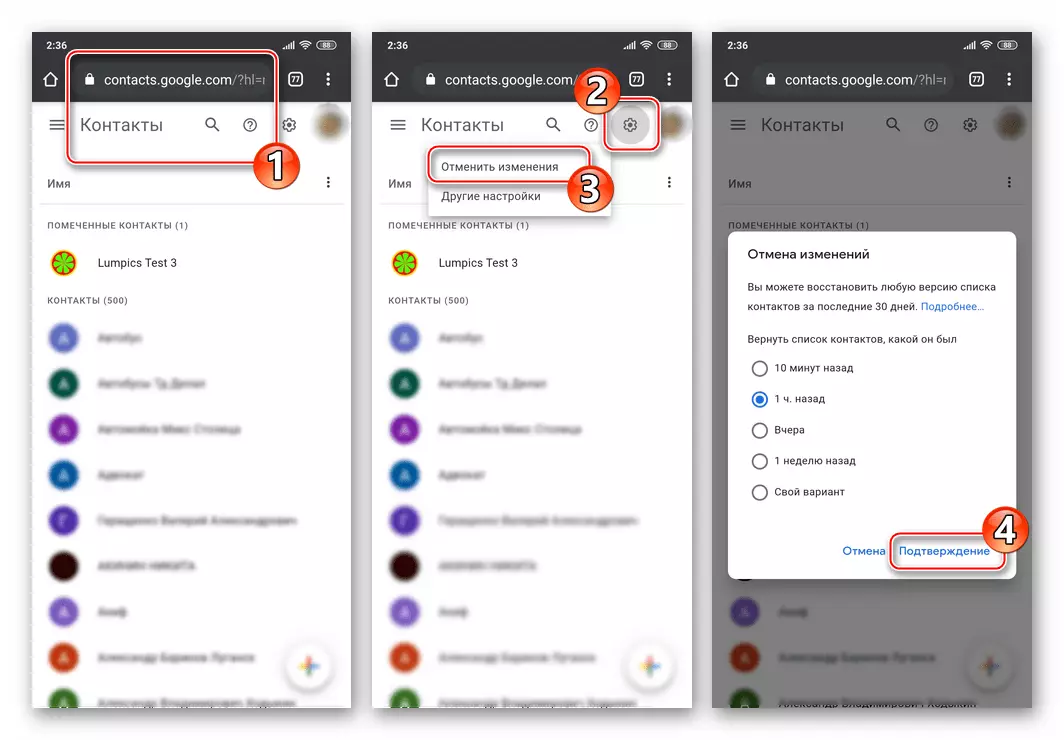
Léigh tuilleadh: Athchóirímid iargúlta le teagmhálacha feistí Android
- Díreach i gcás, seiceáil an láithreacht na rochtana Viber ar an modúl "Teagmhálacha" OS agus an cead seo a sholáthar má tharraingítear siar é. Is é an rian seo chugainn (is féidir leis a bheith beagán difriúil ag brath ar an leagan den OS oibriú agus roghanna Android-bhlaosc):
- "Socruithe" Android - "Iarratais" - "Gach iarratas";
- Next: "Viber" - "Ceadanna Iarratais";
- Ba chóir an t-aistriú "teagmháil" ar an scáileán a osclaíodh a chur i ngníomh. Mura bhfuil sé seo amhlaidh, aistrigh é go dtí an seasamh "san áireamh".
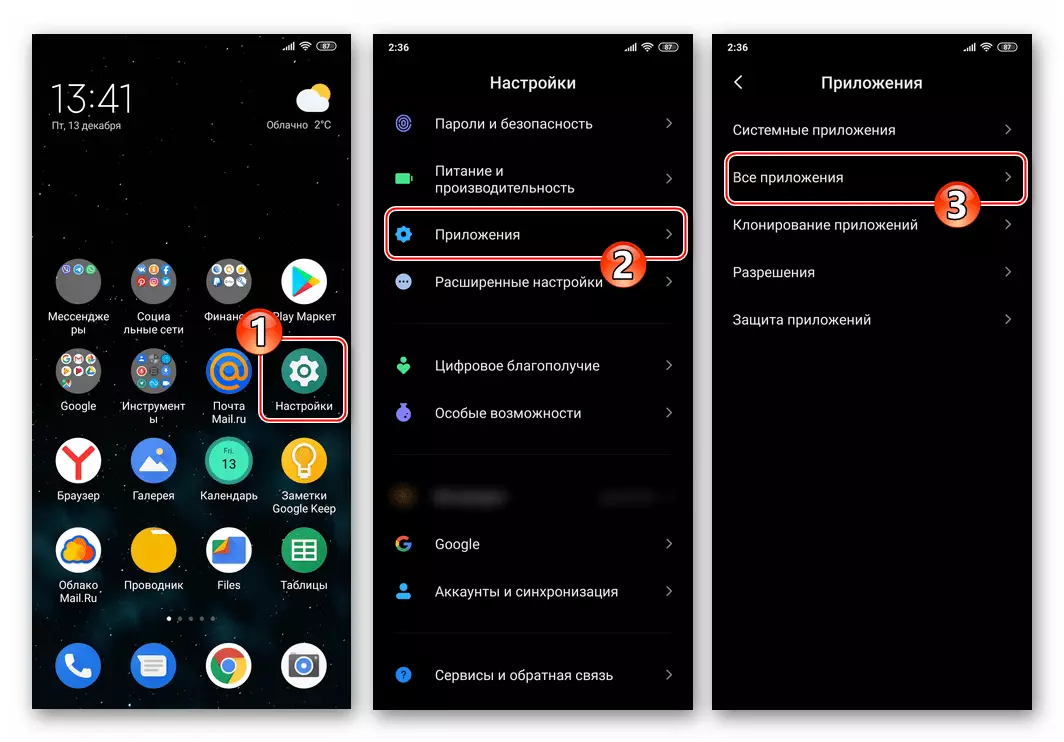
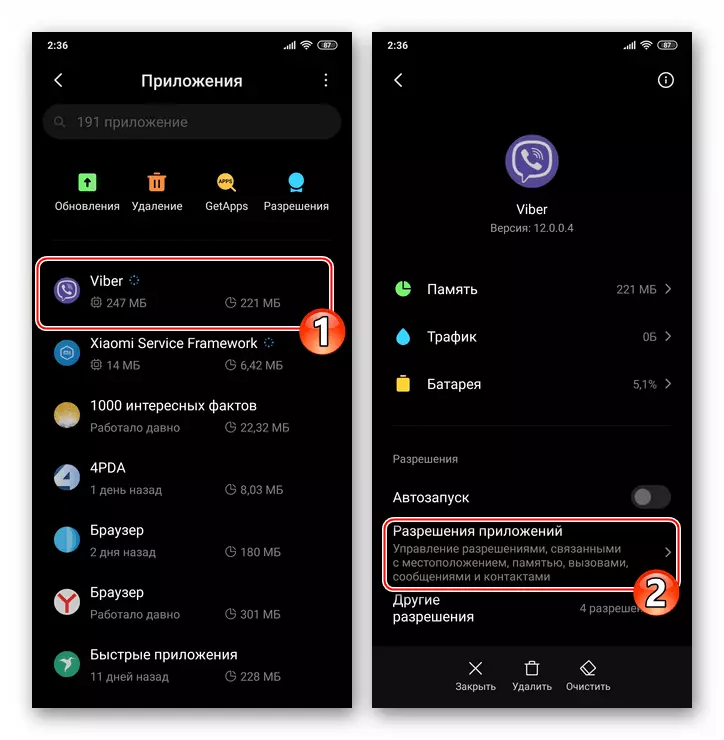
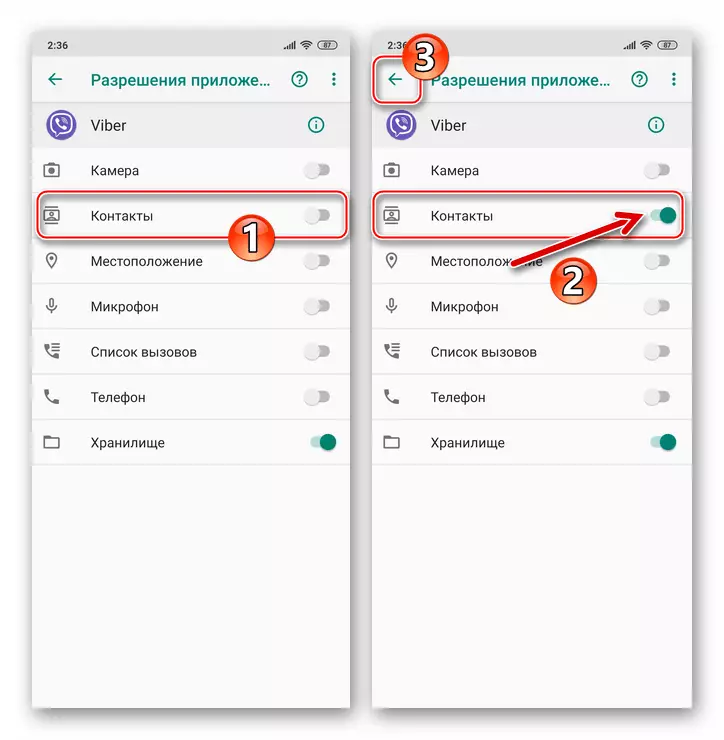
- Rith Viber. Is féidir leat comhrá a chruthú cheana féin le cianda a bhí iargúlta ó "Teagmhálacha" ag an úsáideoir - tar éis a ghnóthú go rathúil, ba cheart go mbeadh a chuid sonraí ath-indulging i leabhar seoltaí do theachtaire.
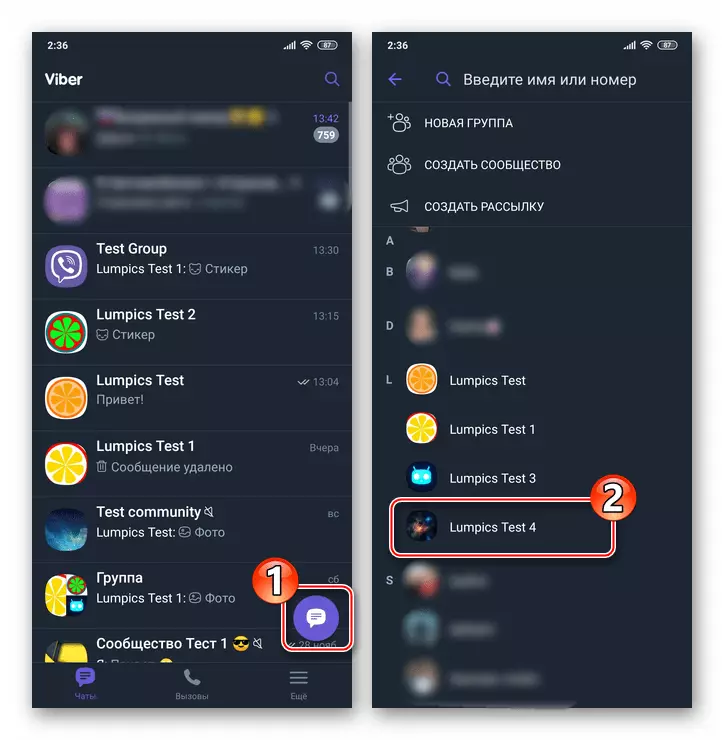
iOS.
In oiriúint lena n-úsáid ar Feistí Apple-Feistí Ceadaíonn an leagan Messenger Viber do iPhone duit teagmhálacha iargúlta a chur ar ais ní hé an t-aon bhealach agus an bhfuil sé éasca.Modh 1: Comhfhreagras
Is é an modh is simplí chun na struchtúir a chur ar ais go randamach go randamach d'aon ghnó faoi mheán amháin nó míolta eile atá cláraithe i Vaiber sa leabhar seoltaí ar a fheiste ar fáil lena chur i bhfeidhm má tá rannánú le teagmhálaí iargúlta caomhnaithe nó cuimhin leat cén comhráite grúpa a ghlacfaidh tú leo é.
- Rith Viber ar an iPhone agus téigh go dtí an dialóg a sábháladh tar éis na sonraí idirghabhála a scriosadh, nó an comhrá grúpa a oscailt, áit a bhfuil tú féin agus tá sé ag an am céanna.
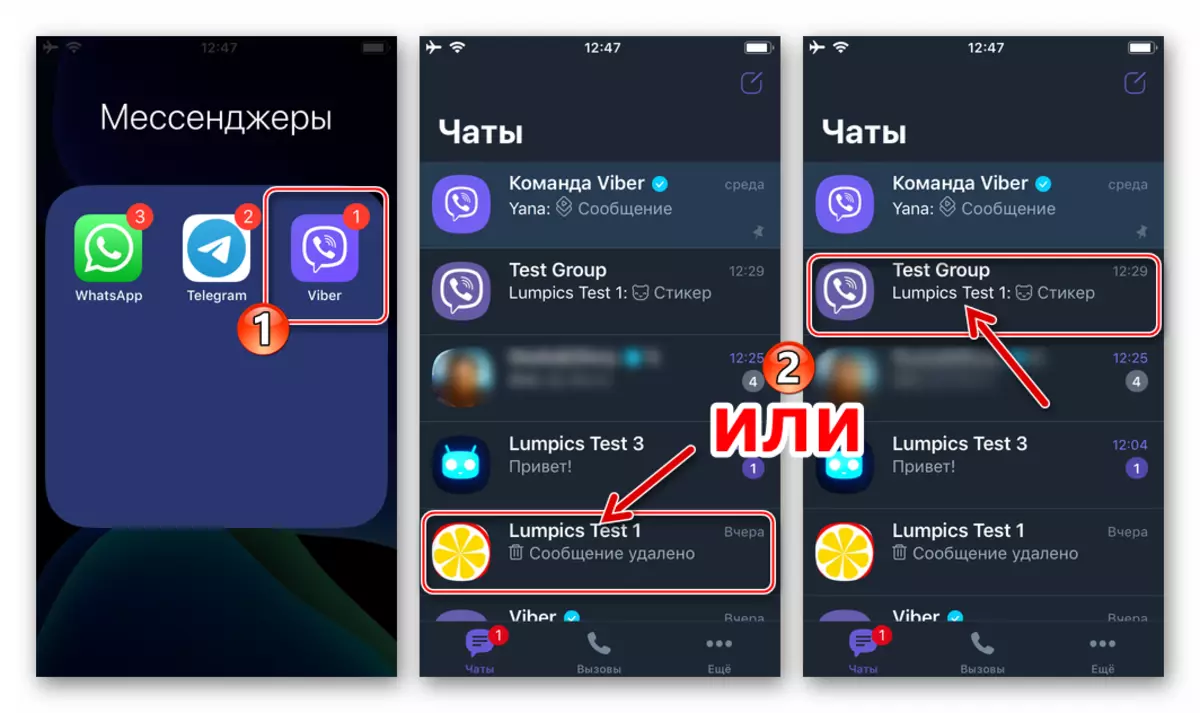
- Téigh chuig breathnú ar an uimhir ghutháin atá cláraithe san aghaidh Messenger ón gcomhrá nó ón ngrúpa agus a shonraí a shábháil ar "Teagmhálacha" do Weibra. Déantar cur síos mion ar an bpróiseas sonraithe go léir san alt seo a leanas:
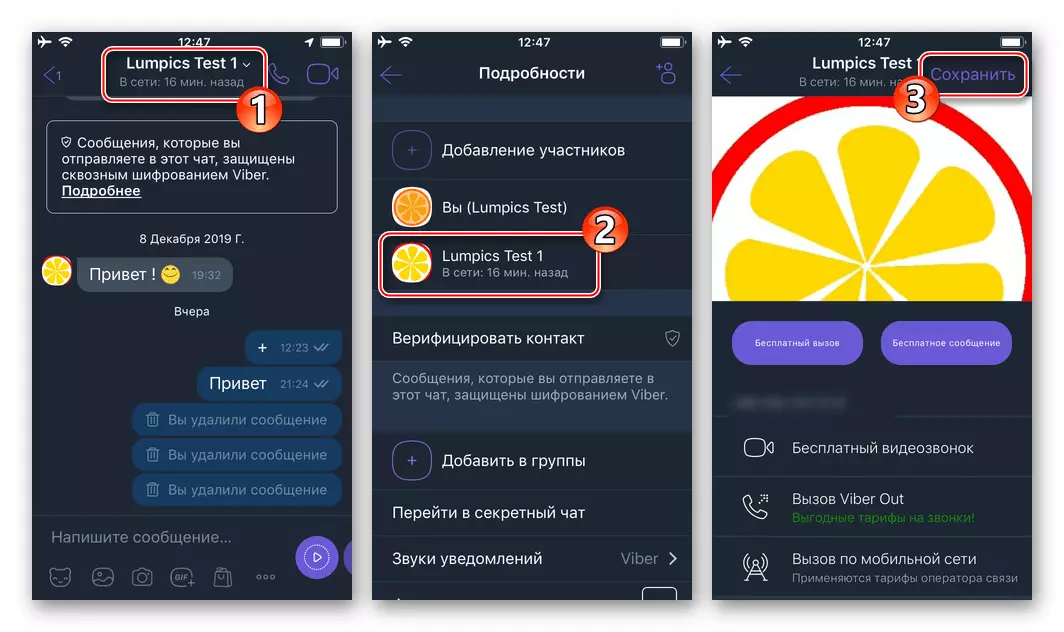
Léigh níos mó: Féach ar an uimhir ghutháin an idirghabhálaí i Viber do iOS agus a chaomhnú i "Teagmhálacha"
Modh 2: Teachtaireachtaí Cúltaca
In ainneoin nach ndéantar teagmhálacha a shábháil ar an bhfaisnéis a chruthaigh na huirlisí Viberia Viber má chumraíonn tú cúltacaí rialta nó má rinne tú cóip de theachtaireachtaí de láimh go dtí go scriosfaidh tú taifead ón leabhar seoltaí, is féidir leat an tasc a ghnóthú a réiteach, ag gníomhú mar seo a leanas.
- Lean na treoracha chun an stair chomhfhreagras a athbhunú i Viber do iOS, tá na moltaí maidir leis an oibríocht seo ar fáil san Airteagal seo a leanas an nasc seo a leanas:
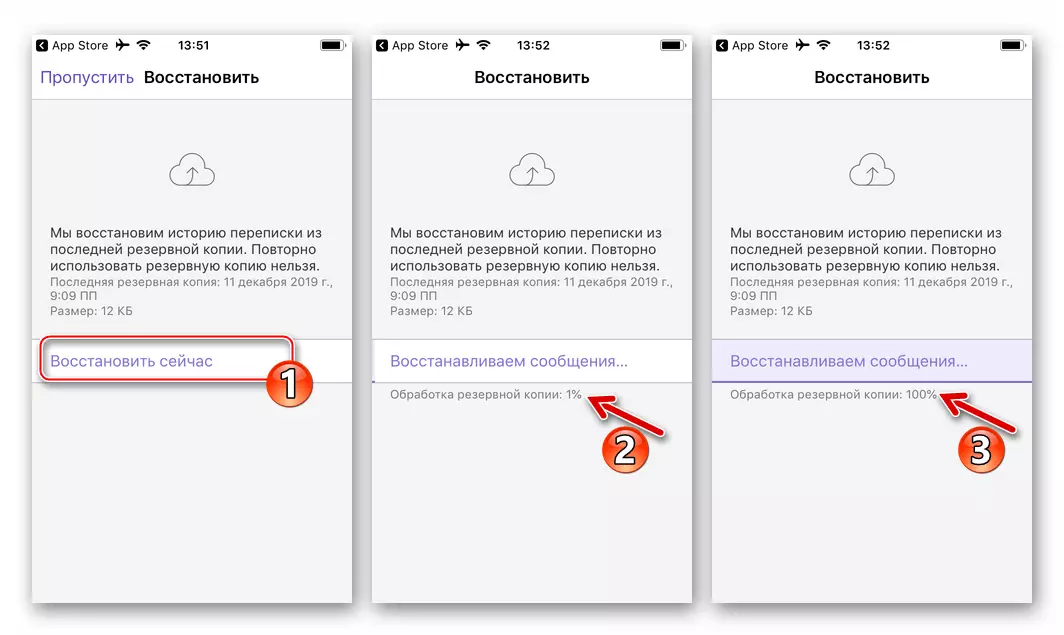
Léigh níos mó: Athchóirigh Comhfhreagras i Viber do iPhone
- Tar éis sonraí a aisghabháil sa teachtaire, oscail an comhrá ar ais le teagmháil iargúlta ag an am a chruthú cóip cúltaca. Anois déan an teagasc "Modh 1: Comhfhreagras" a mholadh roimhe seo san Airteagal seo a fhorghníomhú.
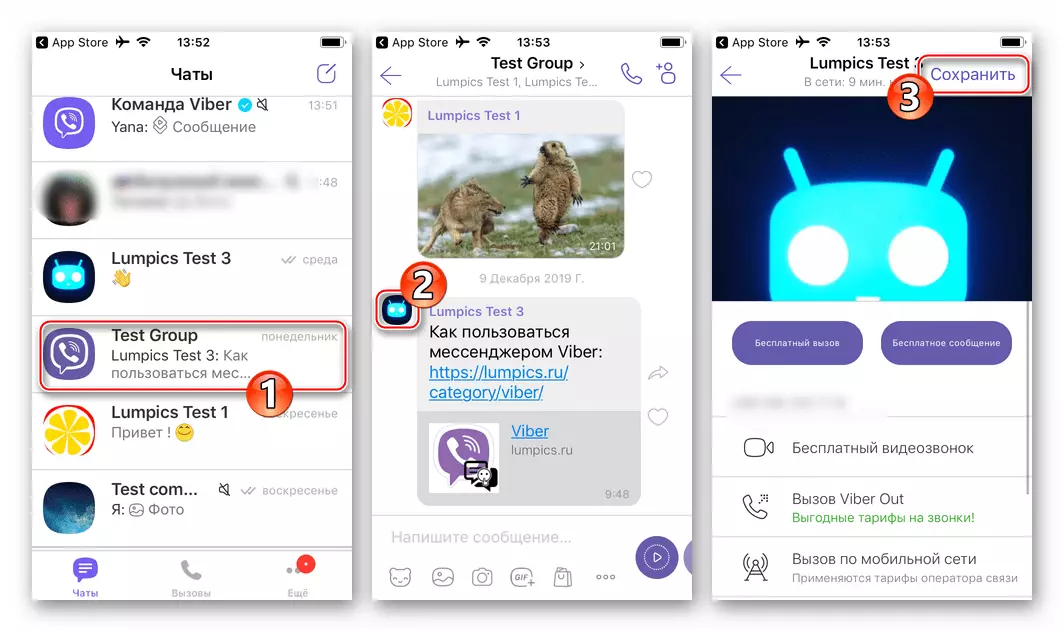
- Chomh maith leis an méid thuas, is féidir leat scrollú trí stair na dteachtaireachtaí sa chomhrá athchóirithe go dtí a thús, áit a bhfaigheann tú an fógra "Níl an uimhir seo i liosta do theagmhálaithe". Déan teagmháil leis an gcnaipe ADD atá suite ina limistéar. Ar an scáileán eile, más gá, an t-ainm úsáideora a choigeartú, agus ansin a dheimhniú go gcuireann tú eolas faoi leabhar seoltaí do Messenger agus, ag an am céanna, iPhone, ag cnagadh "Save" ag barr an scáileáin ar dheis.
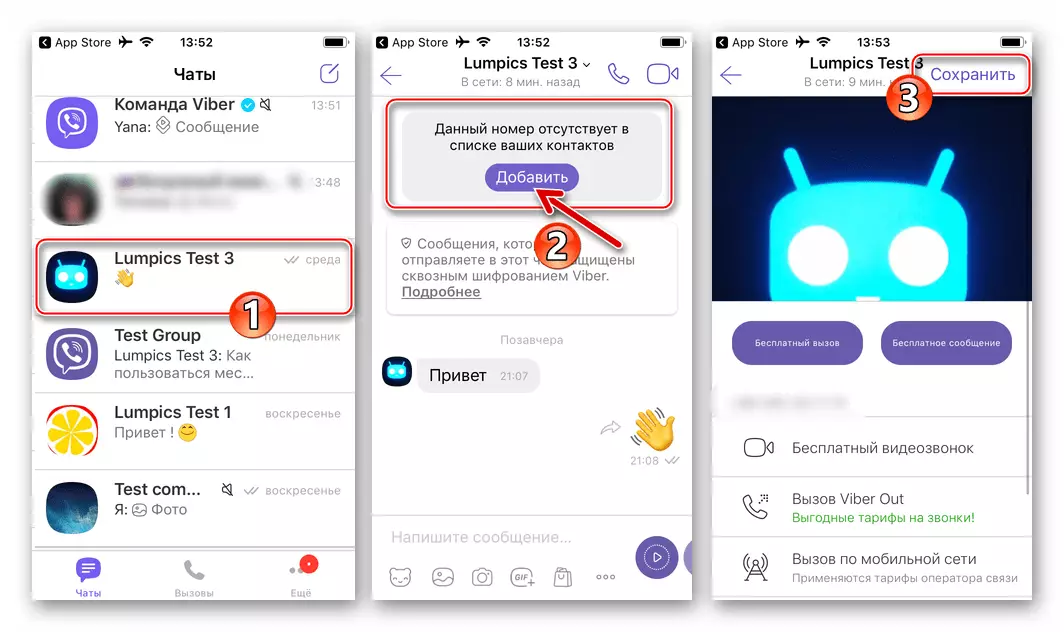
Modh 3: Teagmhálacha iOS
Trí fhaisnéis faoi rannpháirtithe eile a chur leis agus a scriosadh i gcóras Viber ar an iPhone, is dócha gur thug tú faoi deara go bhfuil an leabhar seoltaí sa teachtaire agus "teagmhálacha" de iOS an liosta céanna de thaifid. Mar gheall ar staid chúrsaí den sórt sin is féidir an fhadhb a réiteach a luaitear sa teideal teidil, trí shonraí a aisghabháil trí OS soghluaiste ó EPL agus uirlisí san áireamh san éiceachóras.
- Téarnaimh sonraí a dhéanamh ón gcúltaca go ICloud nó ón ríomhaire cúltaca ag baint úsáide as an gclár iTunes. Déantar cur síos ar na hoibríochtaí seo san ábhar seo a leanas ar ár láithreán gréasáin:
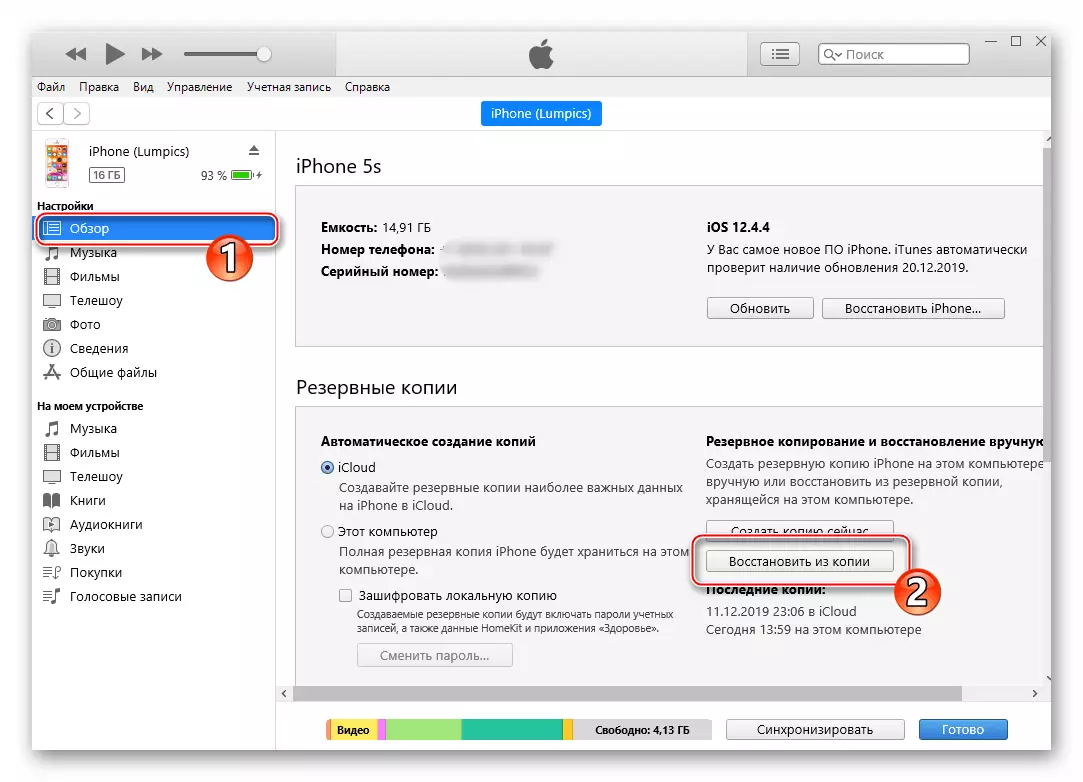
Léigh tuilleadh: Conas Teagmhálacha a Athchóiriú ar an iPhone
- Sula dtosaíonn tú Viber tar éis sonraí a ghnóthú, déan cinnte go bhfuil an cead chun rochtain a fháil ar an modúl "teagmhálacha" de iOS ar fáil ag an gclár Messenger, agus é a ghníomhachtú má tarraingíodh siar é:
- Téigh go dtí "Socruithe" iPhone, scrollaigh an liosta paraiméadair agus sconna "Viber";
- Caithfidh an lasc atá suite ar thaobh na láimhe deise den ainm "Teagmhálacha" a bheith sa suíomh "cumasaithe" murab amhlaidh an cás - gníomhaigh an rogha.
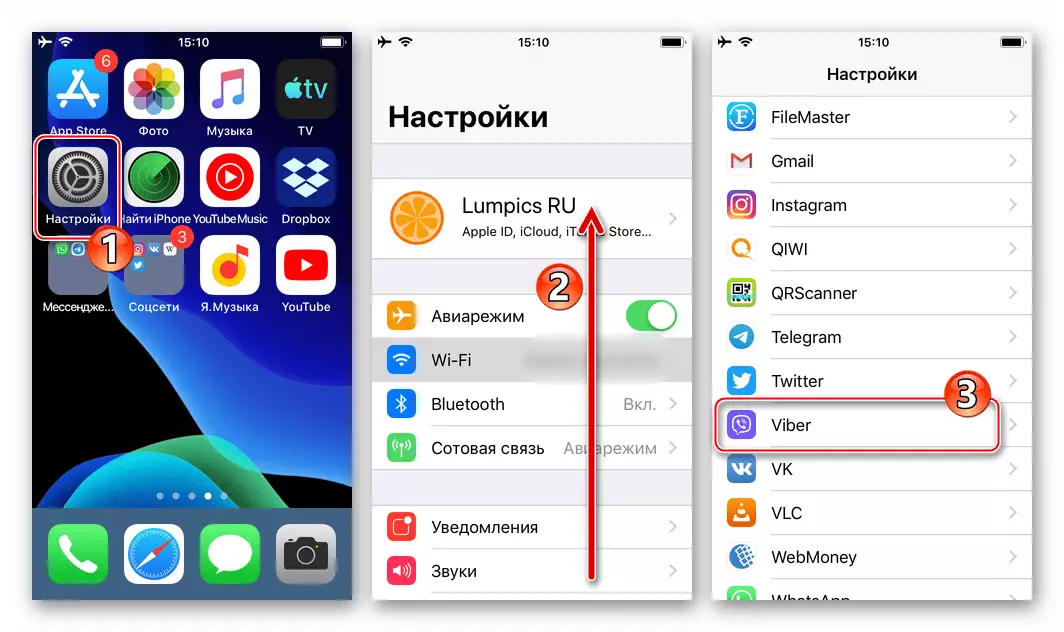
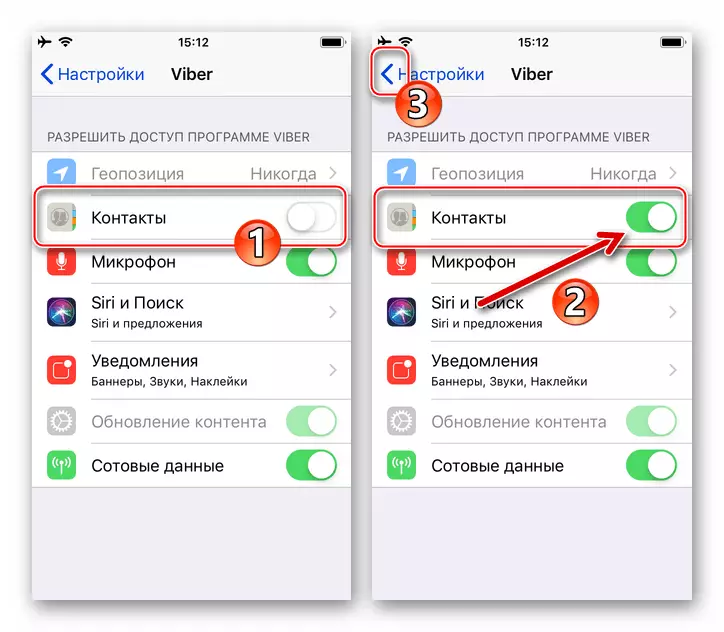
- Rith Clár an Viber ar iPhone. Anois is féidir leat an chumarsáid a atosú le teagmháil a dhéanamh de thaisme nó d'aon ghnó, beidh a chuid sonraí mar gheall ar idirghníomhaíocht an teachtaire le Ayos ar fáil sa leabhar seoltaí.
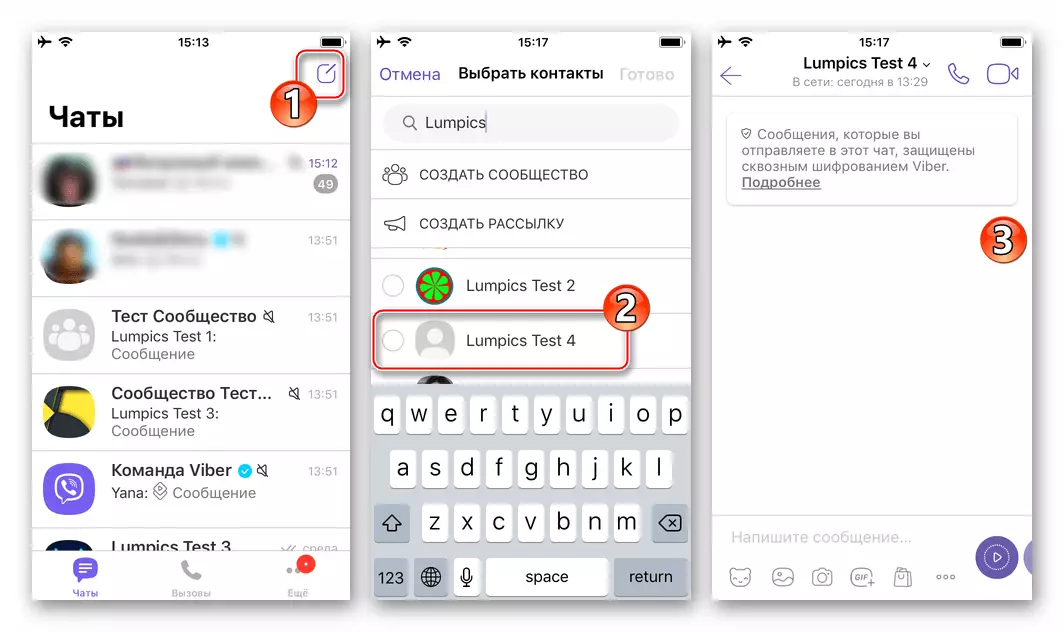
Conclúid
Éilíonn an cumas teagmhálacha iargúlta a chur ar ais i Viber cé go n-éilíonn roinnt beart coisctheacha, ach tá sé ar fáil i bhformhór na gcásanna, beag beann ar an úsáideoir is fearr leis an úsáideoir.
